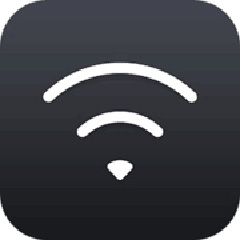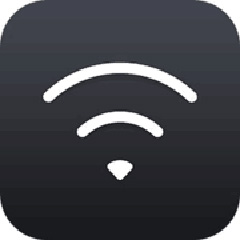拓实n89是一款室外远距离无线网卡,这里西西给大家提供了拓实N89网卡驱动下载,如果你的网卡连接到电脑无法正常开启wifi可以来西西下载这款驱动解决问题。
拓实n89产品特色:
TS-N89使用11N无线技术,无线传输速率最高达150MbPS。相比传统的54Mbps 11G产品,拥有更高的无线带宽,让局域网内的数据传输更加高效,能有效地减少网络延迟,使语音视频,网络游戏,在线点播更流畅。
TS-N89还使用了CCA(Clear Channel Assessment)空频道检测技术,在检测到周边有无线信号干扰时,可自动调整频宽模式,避开信道干扰,使无线信号更加稳定。当干扰消失时,又可自动捆绑空闲信道,充分利用信道捆绑优势,提升无线性能。
外置高增益天线
TS-N89外置超强室外防水定向高增益天线,在开放环境能够使无线信号传输距离更远,在多阻隔或多干扰的复杂无线环境下,能够提供更好的无线穿透能力及信号稳定性。
产品已经获得山东移动、内蒙古移动、湖北移动的WLAN工程大单。
目前国内村村通无线覆盖工程大多采用拓实品牌系列的无线网卡产品。
我们专注无线,所以我们会设计最适合用户使用的无线网卡,针对不同的环境应用设计出的不同的无线网卡。
解决工程级无线接收问题。产品全方位防水,防晒,防冻设计,可以在室外使用。产品标配10米USB延长线,有足够的使用范围。
驱动安装:
一.驱动安装与上网设置
1.驱动安装
①双击驱动 进行安装。(未安装驱动前,请不要插入无线网卡)
进行安装。(未安装驱动前,请不要插入无线网卡)
②选择 后单击下一步如下图:
后单击下一步如下图:
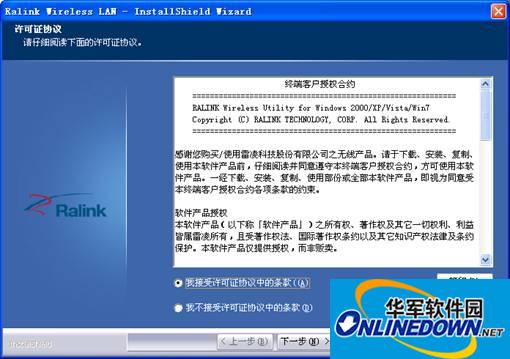
③选择默认的 图标后单击下一步如下图:
图标后单击下一步如下图:
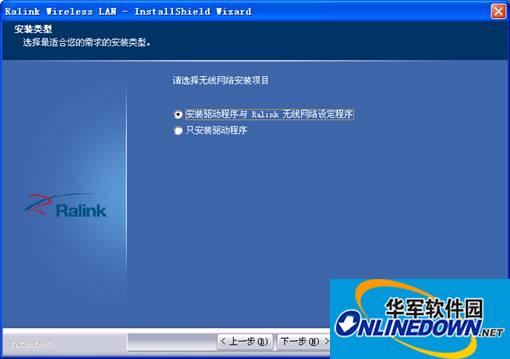
④选择默认图标 后单击下一步:
后单击下一步:
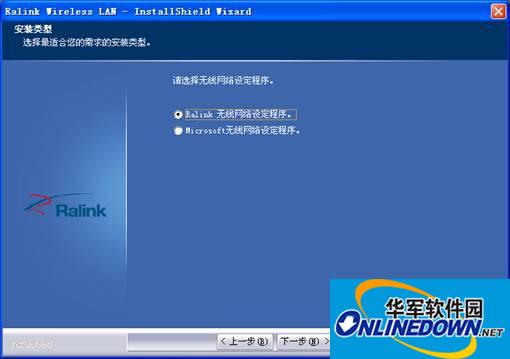
⑤单击安装进行安装过程(注意:有些杀毒软件可能影响安装,如安装不完全,请在安装前关闭杀毒软件)。如下图:
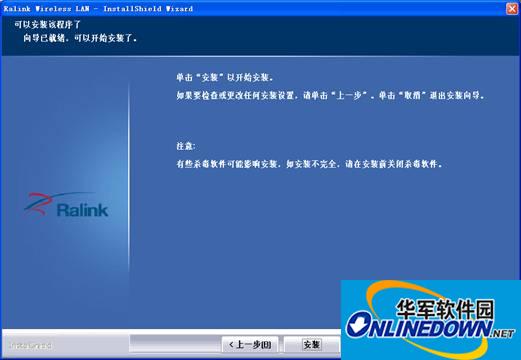
⑥驱动正在安装,如下图:
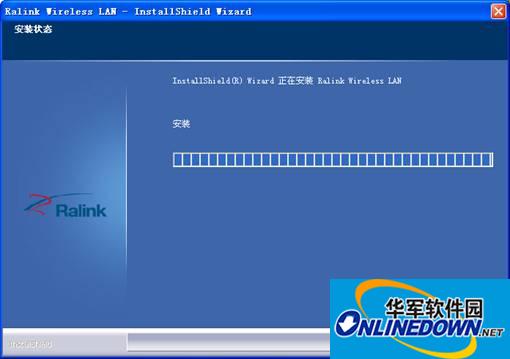
⑦驱动安装完成。单击完成后如下图:
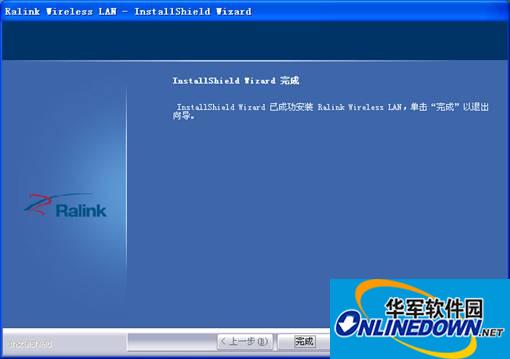
完成以后电脑右下角任务栏会出现 驱动图标,这时驱动已经安装全部完成,然后将无线网卡插入电脑USB口,电脑自动更新完成后即可连接无密码的网络。
驱动图标,这时驱动已经安装全部完成,然后将无线网卡插入电脑USB口,电脑自动更新完成后即可连接无密码的网络。
2.上网设置
①双击电脑右下角任务栏驱动图标 出现入下图:
出现入下图:
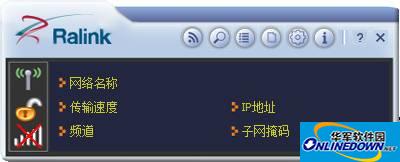
②单击放大镜后选择左上角第一个按钮 重新扫描 刷新网络如下图:
(刷新时多刷新几次网络就越多)
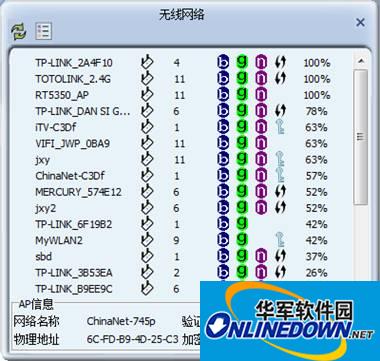
③单击刷新后,找到自己路由器名(这里我选择TP-LINK-2A4F10-)然后单击上图中第二个按钮 加入连线设定,后出现如下图:
加入连线设定,后出现如下图:
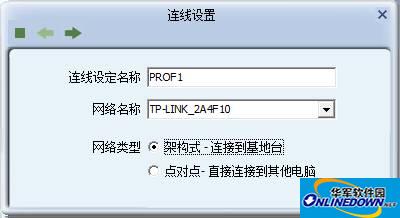
④单击下一步图标 出现如下图:
出现如下图:

⑤再次单击上图中下一步图标 出现如下图:
出现如下图:
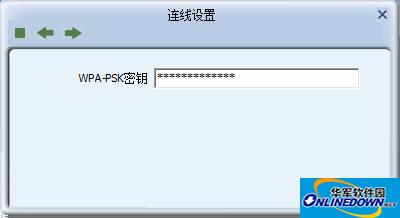
⑥在上图中密钥框输入已知密码单击下一步图标 出现如下图:
出现如下图:
输入密码时要正确的输对密码,注意大小写字母。错误的密码输入会造成不能连接网络或者不能自动获取IP地址。
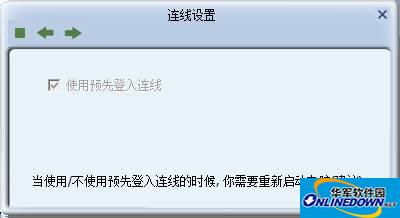
其中序号③④⑤⑥界面设置为默认的
⑦单击下一步图标 出现如下图:
出现如下图:

⑧选择上图 连线设定列表中网络名TP-LINK-2A4F10-后单击右下角 套用 图标 出现如下图:
出现如下图:

(网络名称前面打钩了,证明添加连线成功)此时IP地址为软件自动获取,连接成功即可正常高速上网了。
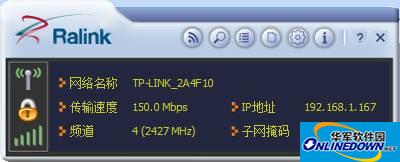
(注意:如果没有获取到IP或收不到数据包都有可能是没有输对密码,请输入对应的密码重新获取IP)

3.软AP设置(有线转无线,进行软AP时,需把电脑的防火墙关掉,具体操作点击电脑左下角,开始控制面板所有控制面板项Windows 防火墙)
①正常连接上网后点下图第一个图标转成软AP模式或右击任务栏图标 切换至AP模式
切换至AP模式
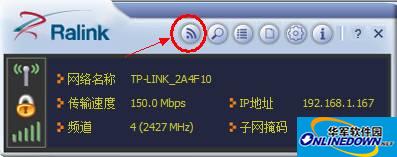
②切换至AP模式后如下图,系统默认:
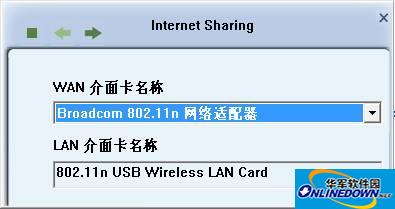
③单击 下一步按钮,如下图显示
下一步按钮,如下图显示

④启动ICS成功后,显示如下图:
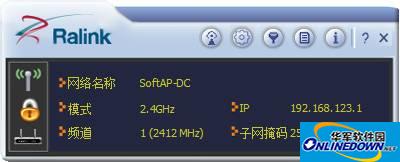
⑤单击 一般设定,来设定软AP的名称及密码单击
一般设定,来设定软AP的名称及密码单击
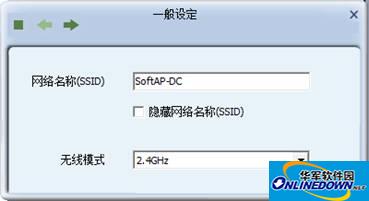
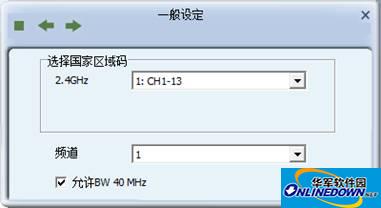
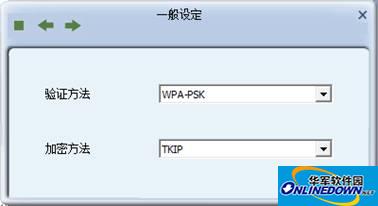
输入你设定的AP密码
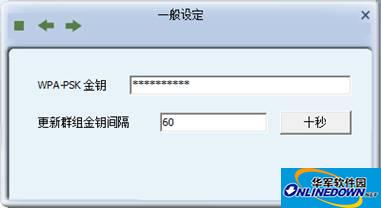
⑥单击 完成软AP设定,这时你的手机及平板电脑以及别的带WIFI功能的设备即可通过找到网络名称SoftAP-DC,输入你设定的AP密码即可连接(注意:你的手机及平板电脑等一定要打开WIFI功能才可以找到)
完成软AP设定,这时你的手机及平板电脑以及别的带WIFI功能的设备即可通过找到网络名称SoftAP-DC,输入你设定的AP密码即可连接(注意:你的手机及平板电脑等一定要打开WIFI功能才可以找到)
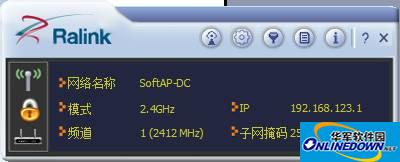
⑦点击 目前连线列表出现如下图:
目前连线列表出现如下图:
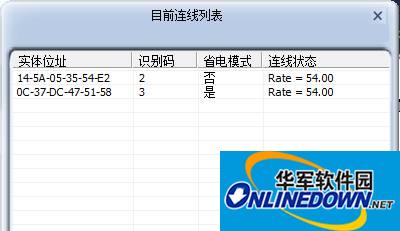
这张图表可以看到已连上AP的设备数量及相关信息
4.STA+AP设置(有线转无线,无线转无线,这个模式暂时只有WIN7系统适用,进行软AP时,需把电脑的防火墙关掉,具体操作点击电脑左下角,开始控制面板所有控制面板项Windows 防火墙)
①正常连接上网后右击任务栏图标 切换至STA+AP模式
切换至STA+AP模式
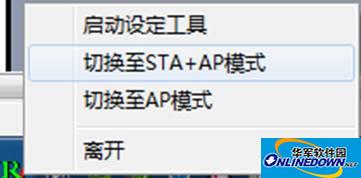
②切换至STA+AP模式后如下图:

③单击 下一步按钮,如下图显示
下一步按钮,如下图显示

(注意:有时候可能启动ICS失败,解决方法就是安装一个“WiFi宝”软件就可以解决,这个软件安装后需要重启,未重启的情况下是解决不了的,重启之后就好了)
④启动ICS成功后,显示如下图:
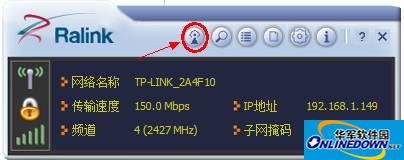
⑤单击 一般设定,来设定软AP的名称及密码单击
一般设定,来设定软AP的名称及密码单击
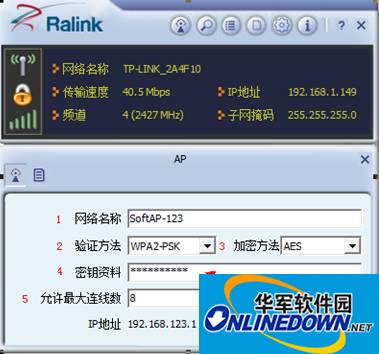
⑥这时你的手机及平板电脑以及别的带WIFI功能的设备即可通过找到网络名称SoftAP-123,输入你设定的AP密码即可连接(注意:你的手机及平板电脑等一定要打开WIFI功能才可以找到)
⑦点击 目前连线列表出现如下图:
目前连线列表出现如下图:
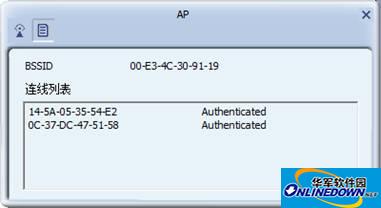
这张图表可以看到已连上AP的设备数量及相关信息